Как зарегистрироваться и искать противников по рангам в QIHL League
Инструкция по регистрации в лиге QIHL. Гайд по шагам, как зарегистрироваться, привязать аккаунт Steam и искать противников по рангам Auto Chess.
На данный момент сайт QIHL является самой популярной площадкой для поиска игроков по рейтингу для Европы, США и практически всех других регионов, кроме Китая. Нормальных альтернатив не существует, так что придётся пользоваться данным ресурсом:
- Заходим на сайт QIHL.GG в раздел Matchmaking.
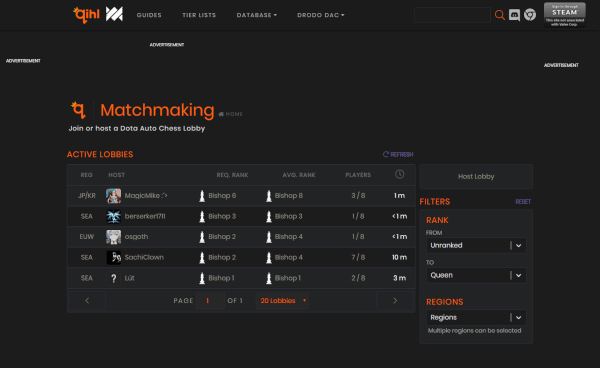
- В верхнем правом углу или справа по середине экрана жмём серую кнопку "Sign in through STEAM", авторизовываемся в нужном Steam-аккаунте и подтверждаем вход на сайте, нажав салатовую кнопку "Sign In".
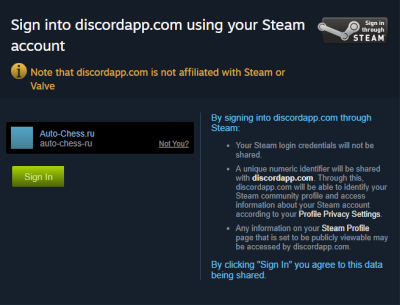
- При первом заходе по середине экрана покажут подсказку об интерфейсе (о нём как раз рассказано ниже в статье), так что жмём крестик на окне, чтобы его закрыть.
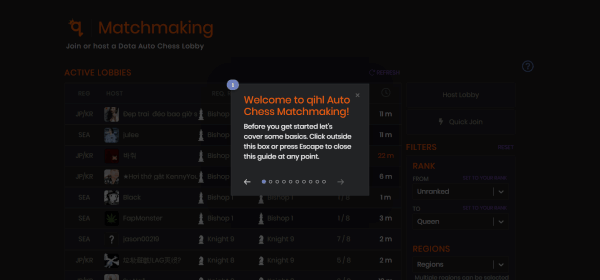
- Обращаем внимание на блок FILTERS справа и настраиваем поиск лобби:
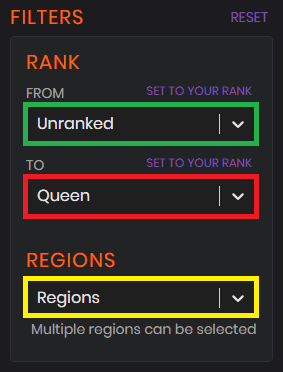
- Фильтр по минимальному рангу. Кнопка SET TO YOUR RANK установит значение текущего рейтинга игрока в DAC. (Для постоянного нахождения лобби можно установить этот фильтр на 1-2 ранга ниже текущего.)
- Фильтр по максимальному рангу. Кнопка SET TO YOUR RANK установит значение текущего рейтинга игрока в DAC. (Устанавливать больше текущего смысла не имеет, так как невозможно будет зайти в такие лобби.)
- Фильтр по региону. Возможен выбор нескольких регионов одновременно. (Имеет смысл выбрать следующие: Europe East, Europe West, Russia.) - Знакомимся с дополнительными функциями:
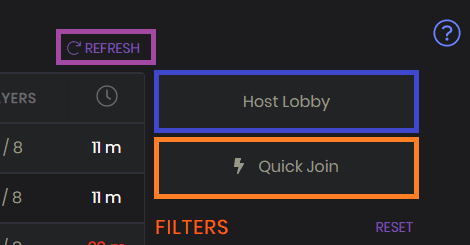
- REFRESH: обновление списка лобби.
- Host Lobby: создание лобби.
- Quick Join: автоматический поиск и вход в лобби по параметрам, настроенным в блоке FILTERS. - Смотрим в список лобби, расположенный по середине страницы:
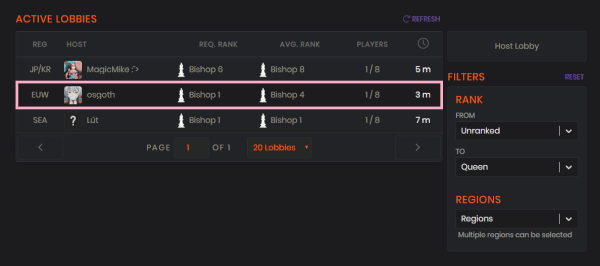
- при нажатии на блок лобби игрок заходит в него. (REG - регион лобби, HOST - имя игрока, создавшего лобби, REQ. RANK - минимальный ранг, AVG. RANK - текущий средний ранг игроков в лобби, PLAYERS - количество игроков в лобби, иконка с часами - время, как давно было создано лобби.) - Если остались свободные места, лобби ещё активно и его статус отмечен зелёным кружком, то в верхнем правом углу жмём кнопку Join.
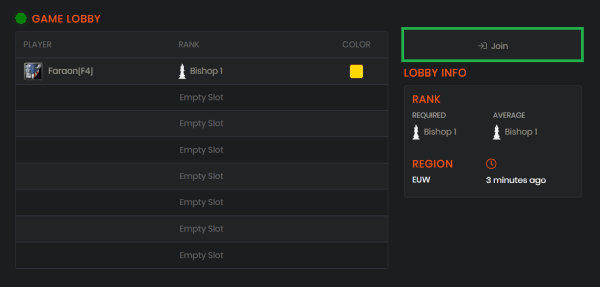
- Под списком игроков появился чат для общения, а в правом боковом меню показался блок PASSWORD, нажав на который, в буфер обмена будет скопирован отображаемый пароль от игры.
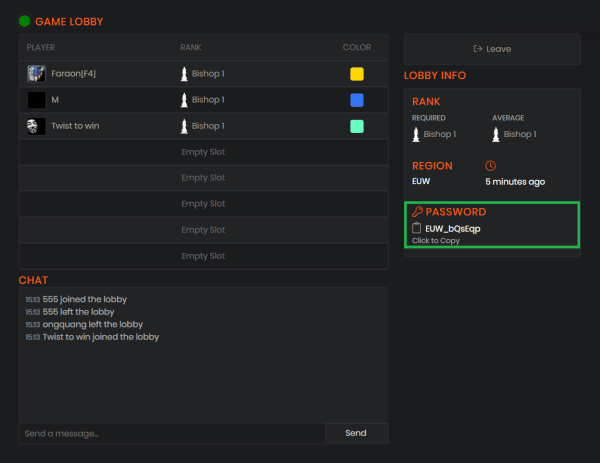
Если что-то не понравилось, то есть кнопка Leave в верхнем правом углу. - Запускам DOTA 2, заходим в "Игротека" (Arcade) => "Список лобби" (Lobby List) => "Закрытое лобби" (Find Private Lobby) в DOTA 2, вписываем указанный в скопированный пароль и заходим в лобби игры.
